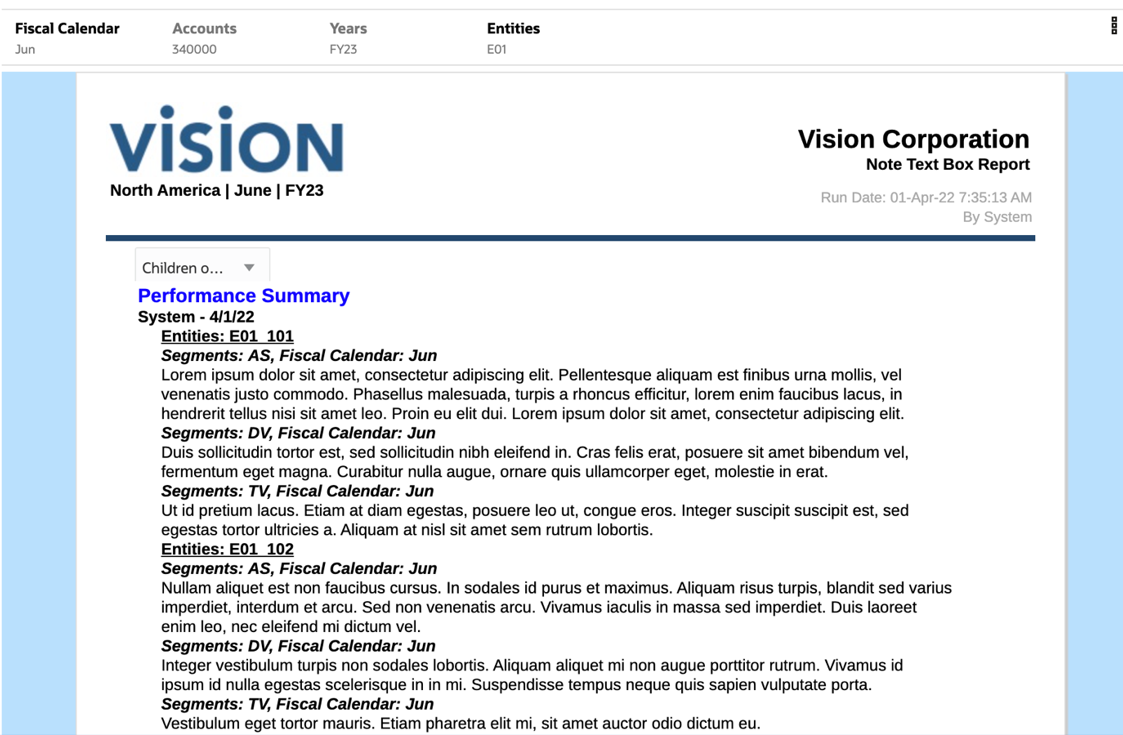示例:使用 "Named POV"(命名 POV)和 "POV Dimension"(POV 维)选项
在此示例使用的报表中,包含一个启用了数据源的 Text(文本)框并在该框中插入了 Notes 文本函数。
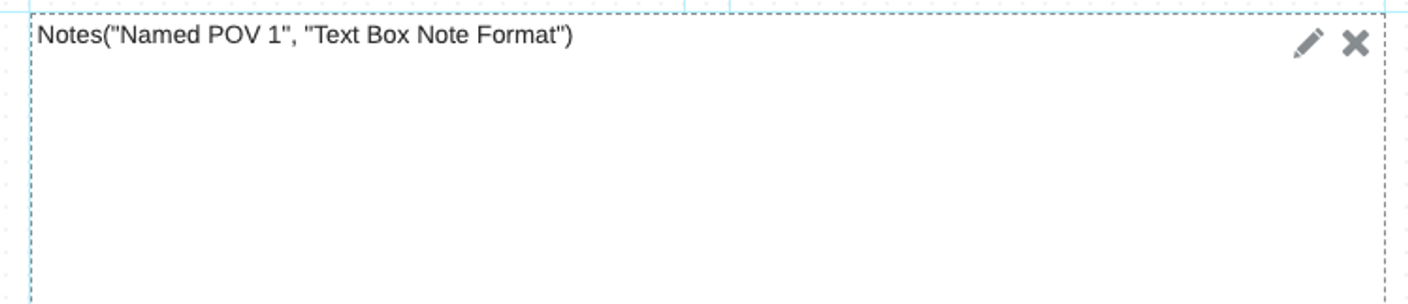
命名 POV 的设计设置
报表中有以下命名 POV:
-
Segments(段)维具有成员选择 Children of Seg01(Seg01 的子代),这意味着使用 Notes 文本函数在文本框中显示的 Notes(附注)将始终仅包括选择的 Segments(段)成员。
-
Fiscal Calendar(会计日历)维未定义成员选择(显示 No Selection(未选择))。在维 POV 选项中,选中了 Control by Text POV(由文本 POV 控制),这意味着此维的报表 POV 选择将控制文本框中显示的附注。
-
Entities(实体)维未定义成员选择(显示 No Selection(未选择))。在维 POV 选项中,选中了 Control by Text POV(由文本 POV 控制),这意味着此维的报表 POV 选择将控制文本框中显示的附注。此外,如果还启用了 POV 选项 Display on Secondary POV(显示在辅助 POV 上),将在文本框上方显示辅助 POV,以控制 Entities(实体)的 Notes(附注)。
-
其余维已从 Named POV(命名 POV)中删除,因为它们未用于筛选附注。
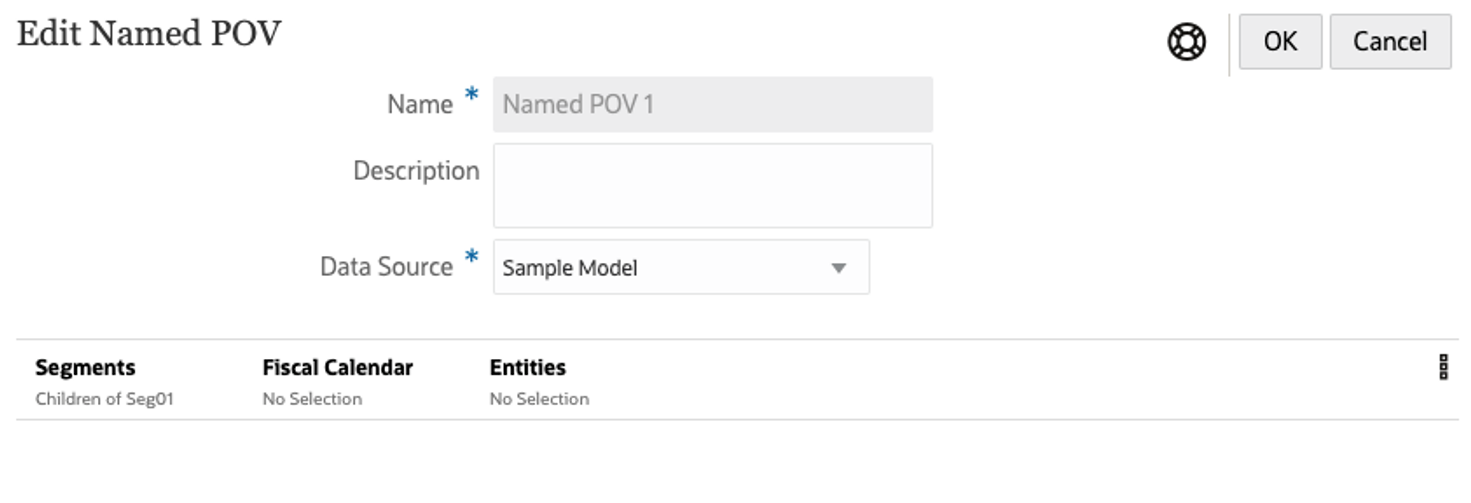
会计日历 POV 维选项
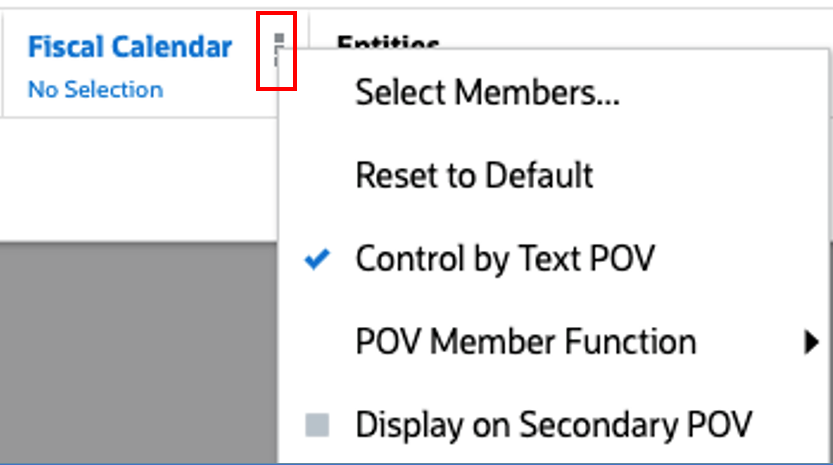
实体 POV 维选项
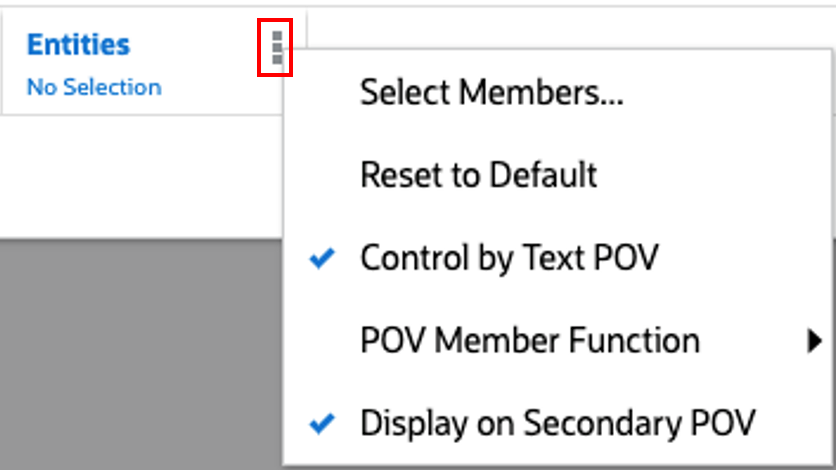
在 Entities(实体)POV 维选项中,在 POV Member Function(POV 成员函数)下,选中了 Bottom Members of Member(成员的底层成员)。这是辅助 POV 的默认选择。
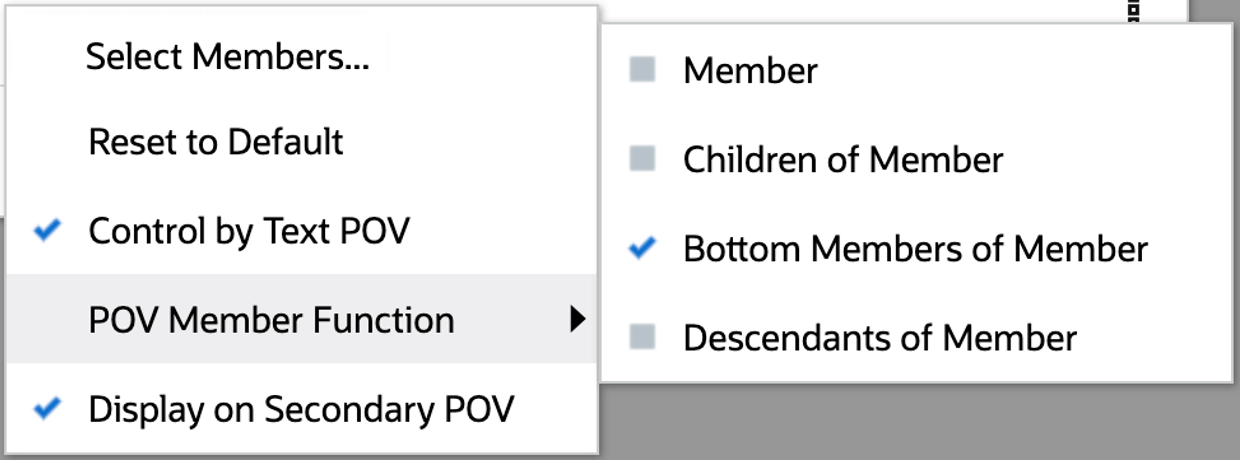
在 Manage Named POVs(管理命名 POV)中,在 Actions(操作)- ![]() 菜单下,使用 Select POV Functions(选择 POV 函数),您可以选哪些成员选择函数列在 "Note"(附注)文本框的辅助 POV 中。
菜单下,使用 Select POV Functions(选择 POV 函数),您可以选哪些成员选择函数列在 "Note"(附注)文本框的辅助 POV 中。
Note:
这些选择应用于报表中的所有维和所有命名 POV。
例如,我们只从辅助 POV 中显示的成员选择函数列表中选择了四个函数。
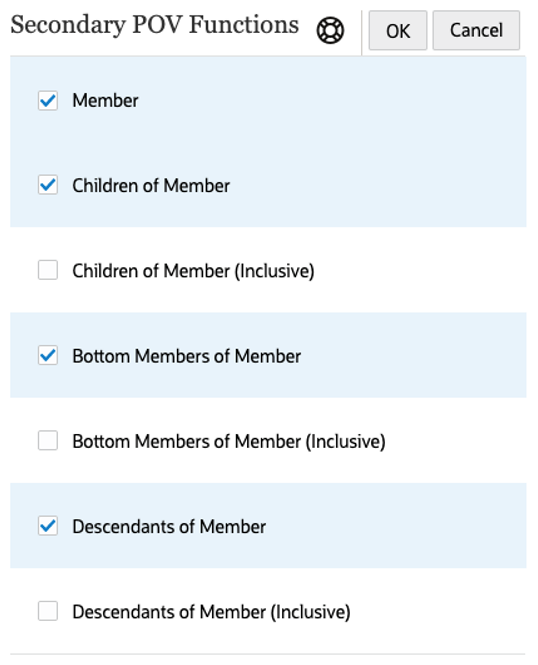
使用 Notes 文本函数的文本框的报表输出
我们来看看使用不同 POV 选择的报表输出。仅 June(六月)存在附注;其他月份未输入附注。
选择了 Jan(一月)的初始报表预览,文本框中未显示附注:
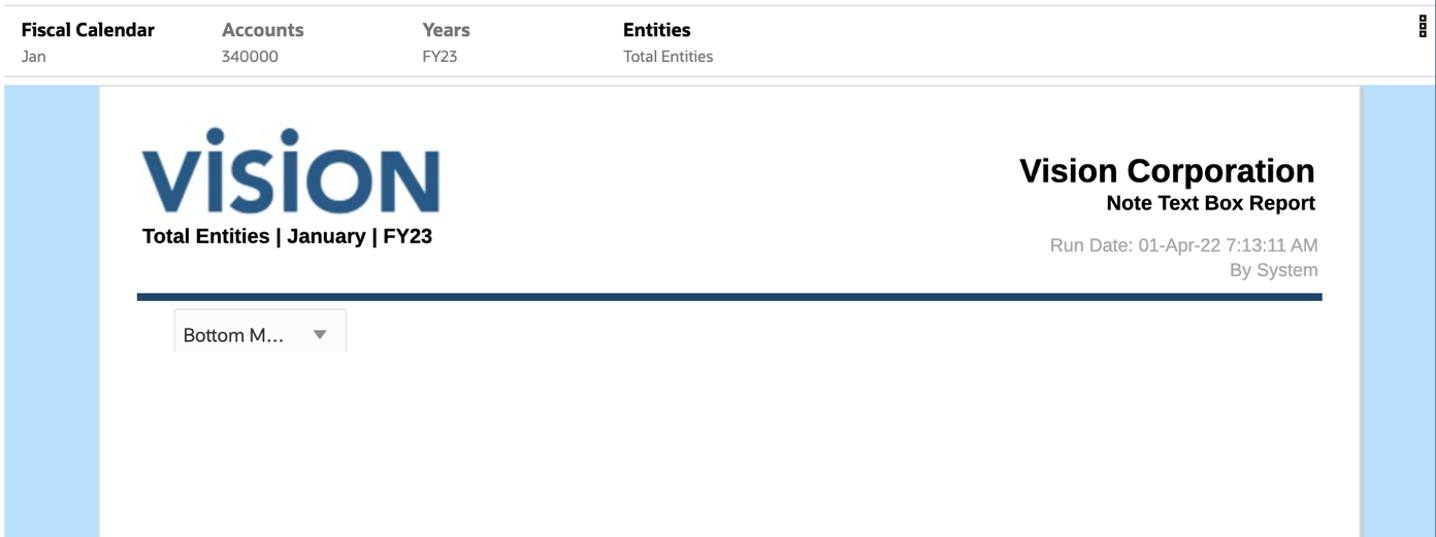
在报表 POV 中选择了 June(六月)的报表预览。Bottom Member of Total Entities(实体总数的底层成员)显示附注,因为在报表 POV 中选择了 Total Entities(实体总数),并且 Bottom Members(底层成员)是辅助 POV 的默认选择。
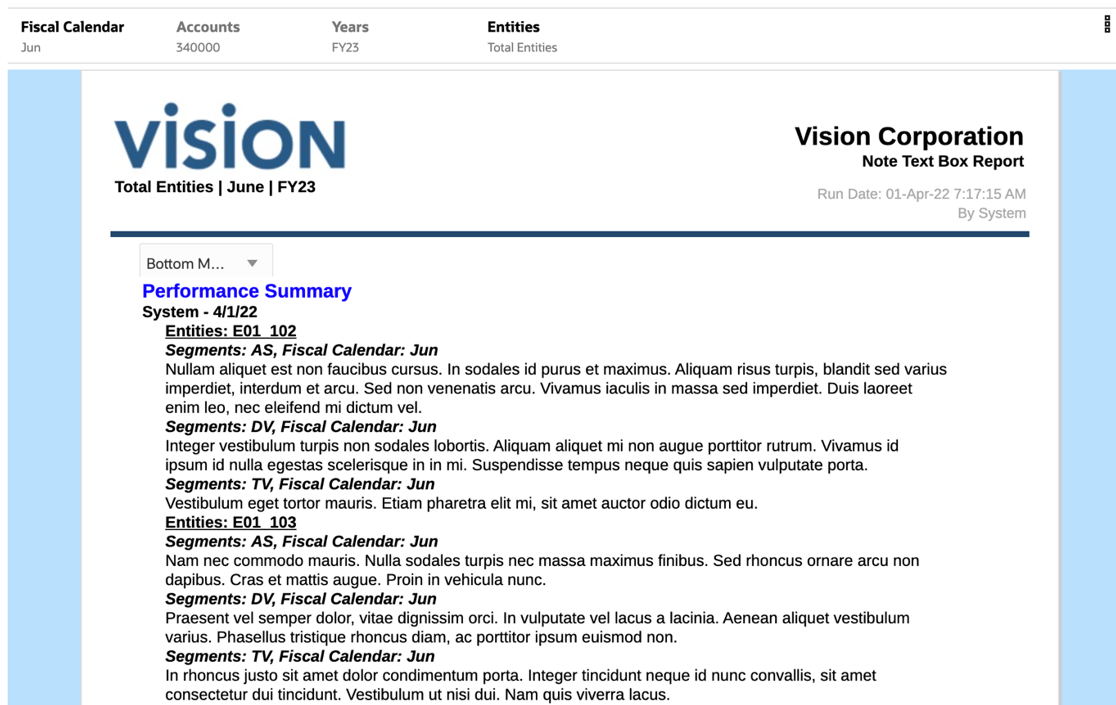
在报表 POV 中选择了实体 E01 并在辅助 POV 中选择了 Children of Entities(实体的子代)的报表预览。请注意,显示的部分结果与上面的报表预览示例重叠。